photoshop怎樣修改眼睛鼻子的大小
時間:2024-02-04 11:15作者:下載吧人氣:46
原圖:

效果圖:

眼睛變大小photoshop教程:
1.使用套索工具將一只眼睛圈選。

2.選擇-羽化,羽化10像素。

3.Ctrl+J(呵呵,最近總在用這個,復制選區內容到新建層)。
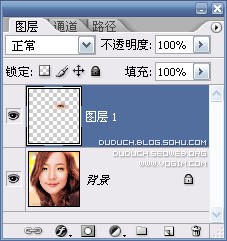
4.Ctrl+T,設置W和H的值110%(大了會很鬧人的,當然也可以縮小)。

5.用相同的方法處理另外一只眼睛,注意頭發的部分盡量不要選中。
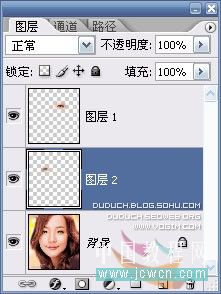
6.合并兩只眼睛的圖層,使用濾鏡-銳化-USM銳化,設置如下(用這個銳化的主要原因是圖片放大后會虛,并且這個銳化是可調整的)。

7.合并圖層,前后對比。


這個是W放到了120%,H是110%,小關同志的加長尺寸。

這個是小房同志的尺寸。

下面我們來說說鼻子變大小的方法,眼睛差不多
1.用套索工具把鼻子圈選,并羽化10像素。
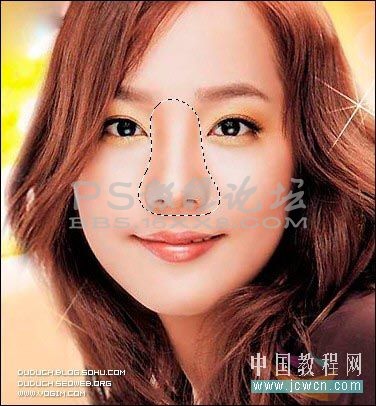
2.Ctrl+J復制圖層,然后取消選區后,Ctrl+T自由變換,然后按Ctrl+Shift+Alt點最下角的調節點向內縮。

3.可以看到后面的鼻子露出來了,因此暫時隱藏復制層。對背景圖層使用修補工具,將鼻子部分選中(千萬不要選鼻溝),適當羽化后,拖到腦門光滑處,徹底清除鼻子。
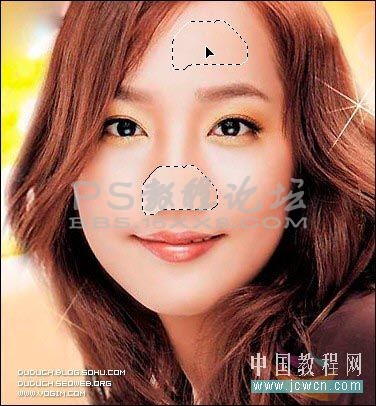

4.顯示復制的圖層,已經可以看出效果,但眼角處還有一些問題,可以使用蒙版進行最后的加工。

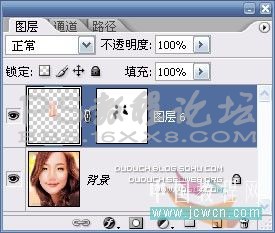
5.合并保存。最終效果圖。


效果圖:

眼睛變大小photoshop教程:
1.使用套索工具將一只眼睛圈選。

2.選擇-羽化,羽化10像素。

3.Ctrl+J(呵呵,最近總在用這個,復制選區內容到新建層)。
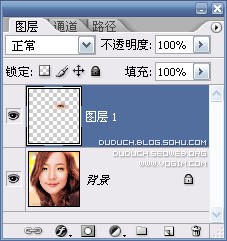
4.Ctrl+T,設置W和H的值110%(大了會很鬧人的,當然也可以縮小)。

5.用相同的方法處理另外一只眼睛,注意頭發的部分盡量不要選中。
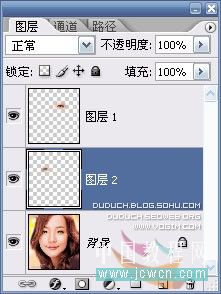
6.合并兩只眼睛的圖層,使用濾鏡-銳化-USM銳化,設置如下(用這個銳化的主要原因是圖片放大后會虛,并且這個銳化是可調整的)。

7.合并圖層,前后對比。


這個是W放到了120%,H是110%,小關同志的加長尺寸。

這個是小房同志的尺寸。

下面我們來說說鼻子變大小的方法,眼睛差不多
1.用套索工具把鼻子圈選,并羽化10像素。
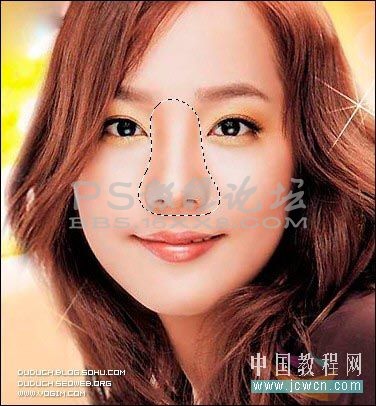
2.Ctrl+J復制圖層,然后取消選區后,Ctrl+T自由變換,然后按Ctrl+Shift+Alt點最下角的調節點向內縮。

3.可以看到后面的鼻子露出來了,因此暫時隱藏復制層。對背景圖層使用修補工具,將鼻子部分選中(千萬不要選鼻溝),適當羽化后,拖到腦門光滑處,徹底清除鼻子。
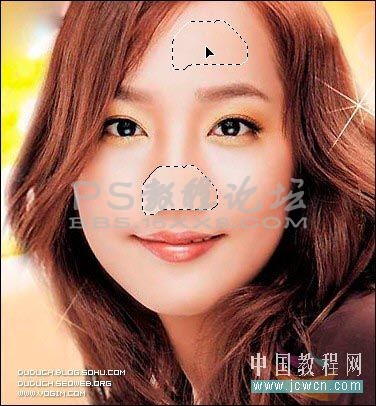

4.顯示復制的圖層,已經可以看出效果,但眼角處還有一些問題,可以使用蒙版進行最后的加工。

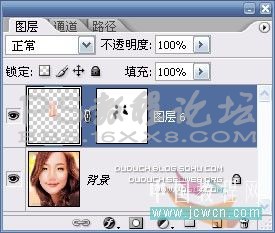
5.合并保存。最終效果圖。

標簽鼻子,大小,眼睛,修改,怎樣,photoshop

網友評論